如何新增、修改 及 刪除「聯絡我們」?
「聯絡我們」網頁內容的排列次序:
1. 公司資料
2. 查詢表格 或 HTML
3. 新增內文 (編輯工具)
1. 公司資料
1.a) 如何新增
管理位置:公司管理 - 公司資料
先填寫公司資料項目, 例如公司名稱、聯絡人、地址、電話,等等。
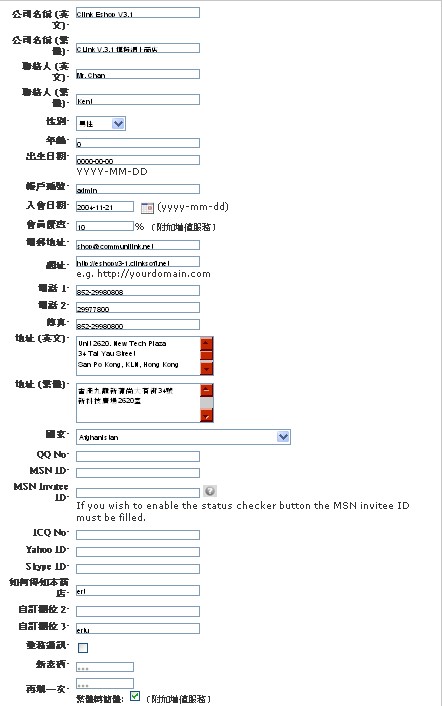
管理位置:公司管理 - 聯絡我們設定
然後選擇啟動哪些項目及其排列次序至「聯絡我們」網頁。
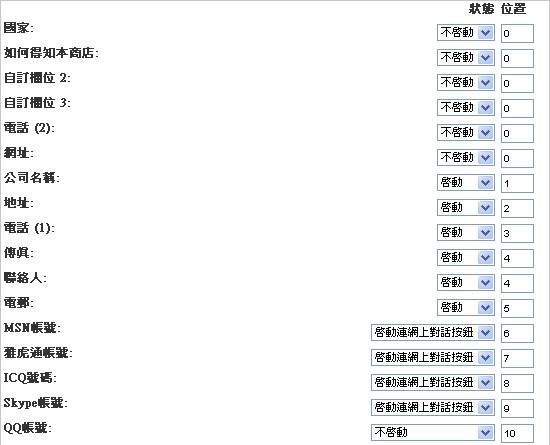
1.b) 如何修改
管理位置:公司管理 - 公司資料
在此修改公司資料項目, 例如公司名稱、聯絡人、地址、電話,等等。
管理位置:公司管理 - 聯絡我們設定
修改顯示哪些項目及其排列次序至「聯絡我們」網頁。
1.c) 如何刪除
管理位置:公司管理 - 聯絡我們設定
選擇不啟動哪些項目。
2. 查詢表格 或 HTML
二選一 : 啟動系統內的查詢表格 或 上傳「聯絡我們」HTML網頁
2.a) 查詢表格
管理位置:公司管理 - 查詢表格設定
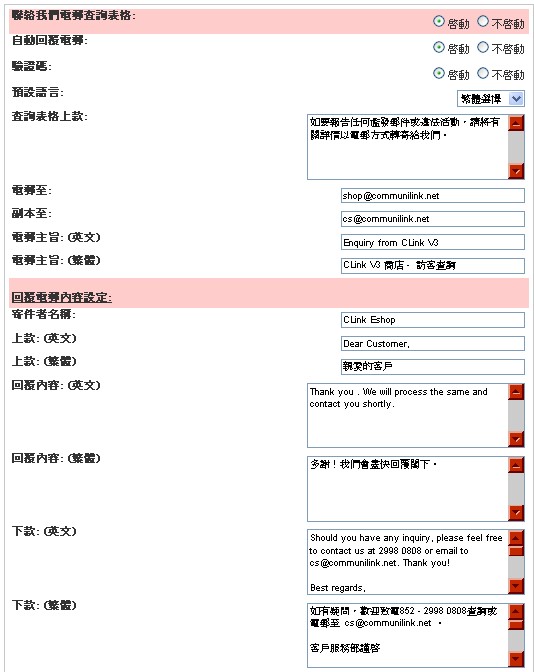
i. 如何新增
在此設定電郵查詢表格的回覆電郵內容並啟動表格。
ii. 如何修改
在此修改設定電郵查詢表格的回覆電郵內容。
iii. 如何刪除
在此設定不啟動表格。
2.b) HTML
管理位置:內容管理系統 - HTML 檔案列表
此功能只支援HTML檔案。新上傳的HTML檔案會取代現有的HTML檔案。
i. 如何新增
在此上傳HTML檔案

ii. 如何修改
在此下載現有的HTML檔案, 修改後在旁邊上傳。

iii. 如何刪除
上傳一個空白的HTML檔案 或 登入FTP (如ftp://ftp.mydomain.com) 在那裡直接刪除檔案。
3. 新增內文 (編輯工具)
管理位置:內容管理系統 - 新增內文
3.a) 如何新增
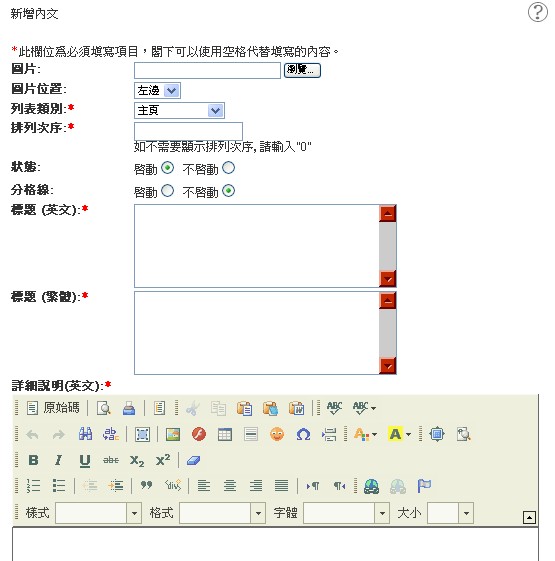
摘要
* : 為必須填寫項目,可以使用空格代替填寫的內容。
圖片 : 直接從本機上傳一張圖片。
排列次序 : 可無限量加 新增內文 ; 每個 新增內文都有自己的 排列次序。
詳細說明 :
i) (原始碼) : 適用於輸入原始碼。先按
(原始碼) : 適用於輸入原始碼。先按  按鈕, 然後貼上原始碼。
按鈕, 然後貼上原始碼。
ii) (影像) : 上傳本機以外的圖片, 必須輸入圖片的網址。
(影像) : 上傳本機以外的圖片, 必須輸入圖片的網址。
iii) (插入/編輯超連結) : 連結文字或圖片到指定的網頁或電子信箱。先點選文字或圖片, 然後按
(插入/編輯超連結) : 連結文字或圖片到指定的網頁或電子信箱。先點選文字或圖片, 然後按  按鈕。
按鈕。
3.b) 如何修改
在選單列內點撃「聯絡我們」, 然後點撃 [ ] 內的 e。

3.c) 如何刪除
在選單列內點?「聯絡我們」, 然後點? [ ] 內的 d。

1. 公司資料
2. 查詢表格 或 HTML
3. 新增內文 (編輯工具)
1. 公司資料
1.a) 如何新增
管理位置:公司管理 - 公司資料
先填寫公司資料項目, 例如公司名稱、聯絡人、地址、電話,等等。
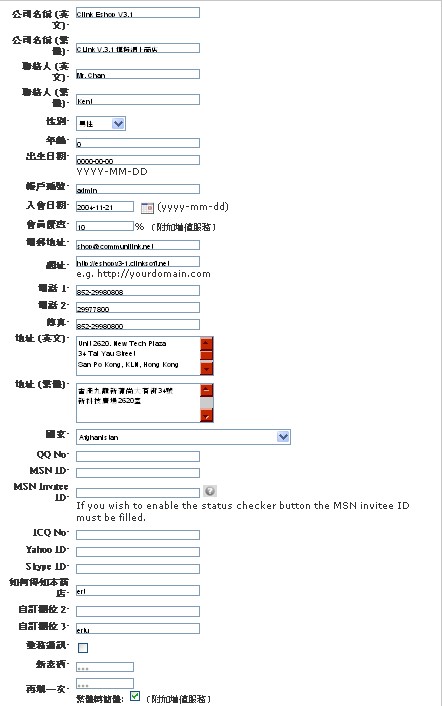
管理位置:公司管理 - 聯絡我們設定
然後選擇啟動哪些項目及其排列次序至「聯絡我們」網頁。
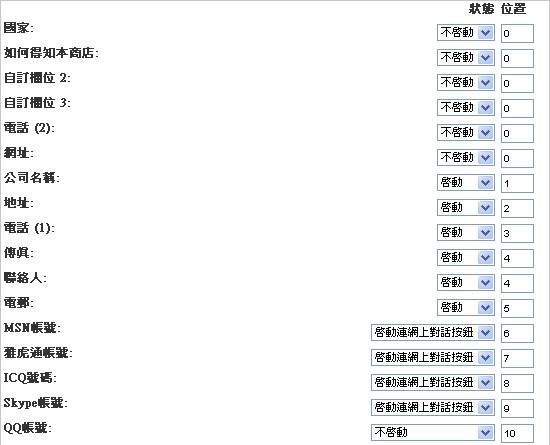
1.b) 如何修改
管理位置:公司管理 - 公司資料
在此修改公司資料項目, 例如公司名稱、聯絡人、地址、電話,等等。
管理位置:公司管理 - 聯絡我們設定
修改顯示哪些項目及其排列次序至「聯絡我們」網頁。
1.c) 如何刪除
管理位置:公司管理 - 聯絡我們設定
選擇不啟動哪些項目。
2. 查詢表格 或 HTML
二選一 : 啟動系統內的查詢表格 或 上傳「聯絡我們」HTML網頁
2.a) 查詢表格
管理位置:公司管理 - 查詢表格設定
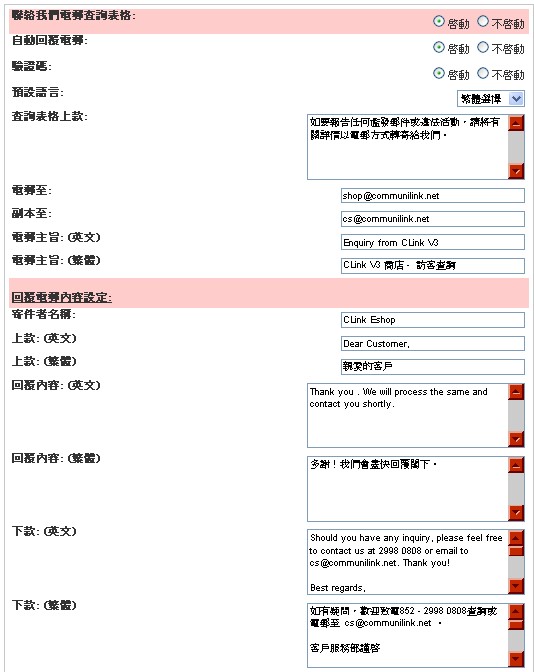
i. 如何新增
在此設定電郵查詢表格的回覆電郵內容並啟動表格。
ii. 如何修改
在此修改設定電郵查詢表格的回覆電郵內容。
iii. 如何刪除
在此設定不啟動表格。
2.b) HTML
管理位置:內容管理系統 - HTML 檔案列表
此功能只支援HTML檔案。新上傳的HTML檔案會取代現有的HTML檔案。
i. 如何新增
在此上傳HTML檔案

ii. 如何修改
在此下載現有的HTML檔案, 修改後在旁邊上傳。

iii. 如何刪除
上傳一個空白的HTML檔案 或 登入FTP (如ftp://ftp.mydomain.com) 在那裡直接刪除檔案。
3. 新增內文 (編輯工具)
管理位置:內容管理系統 - 新增內文
3.a) 如何新增
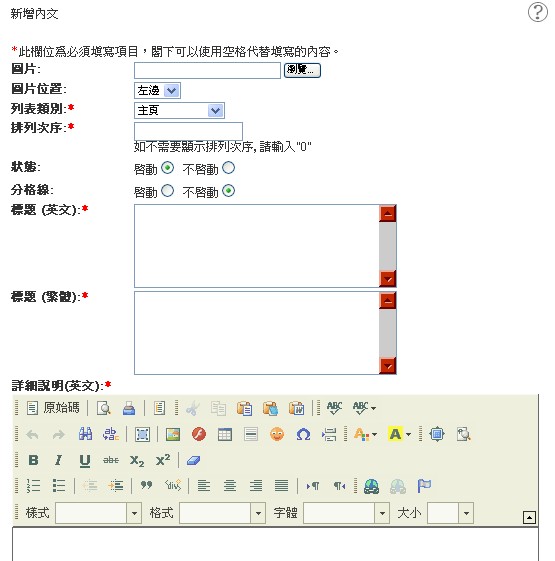
摘要
* : 為必須填寫項目,可以使用空格代替填寫的內容。
圖片 : 直接從本機上傳一張圖片。
排列次序 : 可無限量加 新增內文 ; 每個 新增內文都有自己的 排列次序。
詳細說明 :
i)
 (原始碼) : 適用於輸入原始碼。先按
(原始碼) : 適用於輸入原始碼。先按  按鈕, 然後貼上原始碼。
按鈕, 然後貼上原始碼。ii)
 (影像) : 上傳本機以外的圖片, 必須輸入圖片的網址。
(影像) : 上傳本機以外的圖片, 必須輸入圖片的網址。iii)
 (插入/編輯超連結) : 連結文字或圖片到指定的網頁或電子信箱。先點選文字或圖片, 然後按
(插入/編輯超連結) : 連結文字或圖片到指定的網頁或電子信箱。先點選文字或圖片, 然後按  按鈕。
按鈕。3.b) 如何修改
在選單列內點撃「聯絡我們」, 然後點撃 [ ] 內的 e。

3.c) 如何刪除
在選單列內點?「聯絡我們」, 然後點? [ ] 內的 d。



